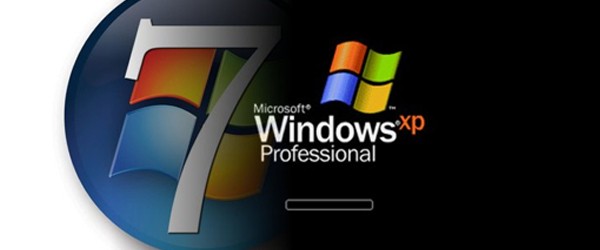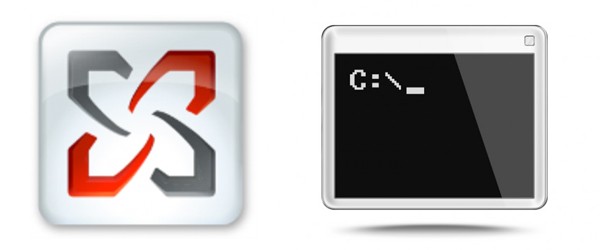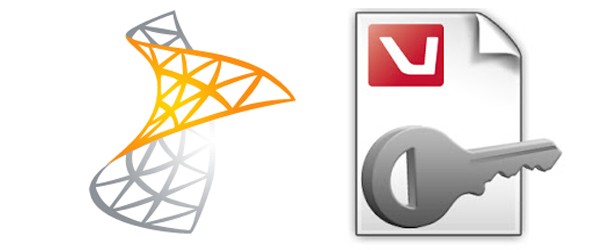In vielen Fällen gibt es kleine Tools oder Applikationen, die nur standalone laufen, die aber gern auch als Dienst installiert werden sollen.
Für einige Windowsanwendungen kann man sich mit Windowsbortmittelt aushelfen.
Wichtigste Bedingung ist dabei je nach Programm die grafische Oberfläche (GUI) und deren Interaktion. Sollte sich also die Funktionalität durch Interaktion mit der GUI gestalten, macht die Einrichtung als Dienst nur bedingt Sinn, in vielen Fällen lässt sich so eine Applikation auch nicht mit der nachfolgend beschriebenen Methode als Dienst starten.
Schritt 1 – Softwarevoraussetzungen:
Schritt 2 – einen Dienstnutzer erstellen (optional):
- auf dem Zielsystem die Nutzerverwaltung öffnen Start | All Progams > Administrative Tools > Computer Management
- einen neuen Nutzer anlegen und der erforderlichen Gruppe zuordnen (im Zweifel die Gruppe der Administratoren, besser aber nur die notwendigen Rechte auf den Nutzer zuschneiden)
Schritt 3 – Software installieren:
- die Software ganz normal installieren (ggf. als Administrator)
- mit dem Dienstnutzer am Zielsystem anmelden und die Software lauffähig und betriebstauglich konfigurieren
Schritt 4 – den Dienst einrichten:
- mittels Resource Kit einen blanko Dienst erstellen
> "c:\Program Files\Windows Resource Kits\Tools\instsrv.exe" DIENSTNAME "c:\Program Files\Windows Resource Kits\Tools\srvany.exe" - den Registrierungseditor öffnen und den blanko Dienst konfigurieren
> regedit
HKEY_LOCAL_MACHINE > SYSTEM > CurrentControlSet > Services > DIENSTNAME - einen neuen Schlüssel namens „Parameters“ anlegen
- einen neuen Zeichenfolgen Schlüssel namens „Application“ anlegen und den kompletten Pfad zur Applikation als Wert eingeben
- die Dienstkonsole starten Start | All Programs > Administrative Tools > Services und den DIENSTNAME öffnen
- den Starttyp auswählen (i.d.R. „automatisch“)
- (optional) den in Schritt 2 angelegten Nutzer im „Log On“-Reiter hinterlegen
Nun kann der Dienst gestartet werden und sollte in der Prozessliste des Taskmanagers auftauchen.
Wie eingangs schon erwähnt, gibt es aber viele Anwendungen, die sich nicht als Dienst starten lassen oder aufgrund der grafischen Interaktion nicht für Dienste geeignet sind. Diese Programme lassen sich dann ggf. nur mit kostenpflichter Dritt-Hersteller-Software permanent laufen lassen.